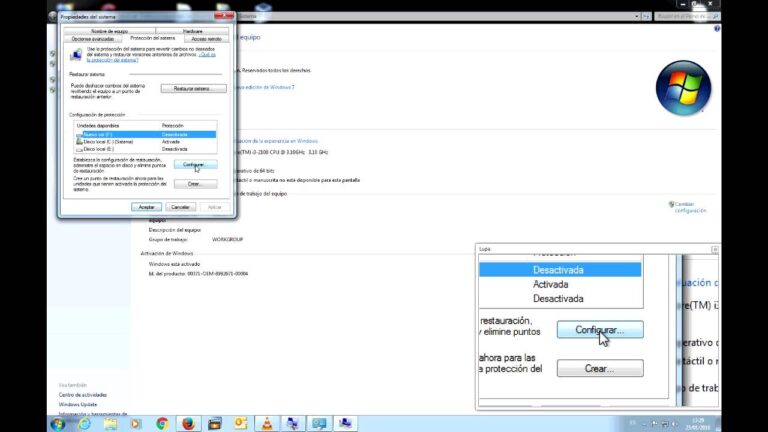Recuperar archivos
Antes de empezar a utilizar el Historial de Archivos para hacer una copia de seguridad de tus archivos, tienes que seleccionar primero dónde se guardan las copias de seguridad. Puede seleccionar una unidad conectada externamente, como una unidad USB, o puede guardar en una unidad de una red. Hay otras opciones, pero estas dos proporcionan las mejores opciones para ayudar a proteger sus archivos contra un accidente u otros problemas del PC.
El Historial de Archivos sólo hace copias de seguridad de los archivos que se encuentran en las carpetas Documentos, Música, Imágenes, Vídeos y Escritorio y de los archivos de OneDrive disponibles sin conexión en tu PC. Si tienes archivos o carpetas en otro lugar de los que quieres hacer una copia de seguridad, puedes añadirlos a una de estas carpetas.
Si vas a utilizar una nueva unidad externa, conéctala a tu PC. Si ves una notificación que te pregunta si quieres configurar la unidad para el Historial de Archivos, selecciónala y activa el Historial de Archivos en la pantalla que aparece.
Nota: Si la unidad de red que desea no está en la lista de unidades disponibles, seleccione Mostrar todas las ubicaciones de red. Si la unidad que desea tampoco aparece en la lista, abra el Historial de archivos en el Panel de control, seleccione Añadir una ubicación de red y siga las instrucciones que aparecen en la pantalla.
Archivo borrado
Si no puedes encontrar un archivo en tu ordenador o has modificado o eliminado un archivo accidentalmente, puedes restaurarlo desde una copia de seguridad (si utilizas la copia de seguridad de Windows) o puedes intentar restaurarlo desde una versión anterior. Las versiones anteriores son copias de archivos y carpetas que Windows guarda automáticamente como parte de un punto de restauración. Las versiones anteriores se denominan a veces “shadow copies”.
Nota: Para restaurar una versión anterior de un archivo o carpeta incluido en una biblioteca, haga clic con el botón derecho del ratón en el archivo o carpeta en la ubicación en la que se ha guardado, en lugar de en la biblioteca. Por ejemplo, para restaurar una versión anterior de una imagen incluida en la biblioteca de imágenes pero almacenada en la carpeta Mis imágenes, haga clic con el botón derecho en la carpeta Mis imágenes y seleccione Restaurar versiones anteriores.
Recuperar archivos borrados
En las versiones anteriores de Windows, guardar sobre un archivo era un desastre (al menos cuando era involuntario). Más allá de la Restauración del Sistema, Windows no tenía opciones integradas para revertir los cambios accidentales en los archivos. La versión original del archivo se perdía a menos que se guardara con un nuevo nombre.
Al darse cuenta de que esto era un problema, Microsoft introdujo el Historial de Archivos, una función que permite revertir los cambios realizados en los archivos, pero existen alternativas si prefieres utilizar una solución de terceros. Para restaurar versiones anteriores de archivos en Windows 10, esto es lo que tendrás que hacer.
Si quieres revertir los cambios de un archivo y restaurar una versión anterior, la mejor manera de hacerlo es utilizar las propias características de versionado de archivos de Windows. Para ello, primero tendrás que haber activado el Historial de Archivos, que suele utilizar una unidad externa (o en red, en algunos casos) para almacenar los archivos.
El Explorador de archivos de Windows se abrirá para mostrarte los archivos restaurados, tanto si has seleccionado sobrescribir las nuevas copias como si las has guardado en otro lugar. Esta opción, como hemos mencionado, sólo funciona si tenías activado el Historial de Archivos antes de realizar los cambios en los archivos.
Restaurar archivos borrados android
Antes de empezar a utilizar el Historial de Archivos para hacer una copia de seguridad de tus archivos, tienes que seleccionar primero dónde se guardan las copias de seguridad. Puede seleccionar una unidad conectada externamente, como una unidad USB, o puede guardar en una unidad en una red. Hay otras opciones, pero estas dos ofrecen las mejores opciones para ayudar a proteger tus archivos contra un fallo u otros problemas del PC.
El Historial de Archivos sólo hace copias de seguridad de los archivos que se encuentran en las carpetas Documentos, Música, Imágenes, Vídeos y Escritorio y de los archivos de OneDrive disponibles sin conexión en tu PC. Si tienes archivos o carpetas en otro lugar de los que quieres hacer una copia de seguridad, puedes añadirlos a una de estas carpetas.
Si vas a utilizar una nueva unidad externa, conéctala a tu PC. Si ves una notificación que te pregunta si quieres configurar la unidad para el Historial de Archivos, selecciónala y activa el Historial de Archivos en la pantalla que aparece.
Nota: Si la unidad de red que desea no está en la lista de unidades disponibles, seleccione Mostrar todas las ubicaciones de red. Si la unidad que desea tampoco aparece en la lista, abra el Historial de archivos en el Panel de control, seleccione Añadir una ubicación de red y siga las instrucciones que aparecen en la pantalla.